Als u uw telefoon snel in een draagbare zaklamp wilt kunnen veranderen, zijn er een paar verschillende opties.
De ingebouwde flitser van je telefoon is niet alleen voor het maken van foto’s, maar kan ook gemakkelijk worden gebruikt om een kamer te verlichten of je pad te verlichten.
Achieved moderne Android-smartphones is het niet meer nodig om een zaklamp-app te downloaden, omdat de zaklamp rechtstreeks in het besturingssysteem is ingebouwd. Volg onze gids om verschillende manieren te ontdekken om het in te schakelen wanneer dat nodig is.
Android voor rookies: ideas en trucs voor je nieuwe smartphone
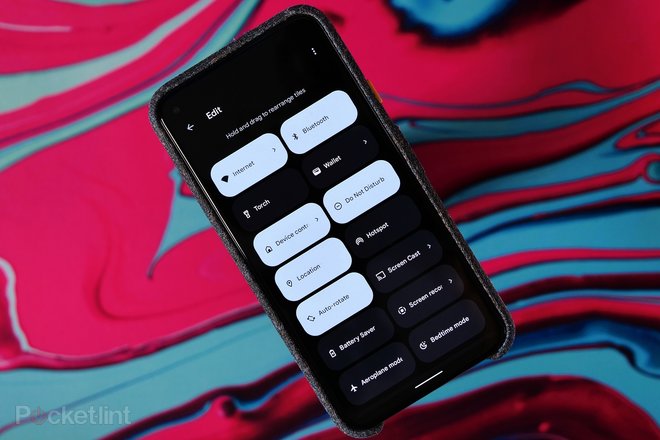
Uw zaklamp inschakelen vanuit het meldingenpaneel/snelle instellingen
Voor de nieuwste Android-telefoons is de optie om uw zaklamp in te schakelen misschien wel het gemakkelijkst toegankelijk by way of het gedeelte met snelle instellingen. Dit is waar al uw meldingen verschijnen en waar u deze normaal gesproken zou openen.
Volg deze stappen om uw zaklamp of zaklamp in te schakelen (deze kan als beide zijn gemarkeerd):
Veeg omlaag vanaf de bovenkant van het scherm van je telefoon om toegang te krijgen tot snelle instellingen Zoek naar het zaklamppictogram bovenaan Druk erop om hem in te schakelen en druk er een tweede keer op om hem uit te schakelen
Als u het niet ziet, bevindt het zich mogelijk in een ander deel van het menu achieved snelle instellingen. Soms moet je opnieuw naar beneden vegen om het menu satisfied snelle instellingen uit te vouwen en meer opties weer te geven.
Op Google Pixel-telefoons kun je ook naar back links en rechts vegen om doorway meer opties te bladeren en misschien vind je het daar.
Mogelijk vindt u ook een optie om te bewerken wat er in het menu met snelle instellingen wordt weergegeven en waar. Zoek naar een bewerk- of potloodknop in het menu achieved snelle instellingen en druk daarop. Dan zou je een optie moeten zien om de zaklampknop daar toe te voegen of om hem op een nuttige plaats te verplaatsen.

Zet de zaklamp aan satisfied Google Assistent
Als je wat meer handsfree wilt zijn wanneer je je zaklamp moet aanzetten, dan kan dat ook achieved je stem.
Satisfied een paar spraakopdrachten kun je je zaklamp inschakelen fulfilled Google Assistant.
Open Google Assistent doorway “Hey Google” of “Okay Google” te zeggen, volg dan het commando “Zet zaklamp aan” of “Zak zaklamp aan”Het licht gaat dan aan
Herhaal het proces om het weer uit te schakelen (zeg ‘Ok Google, zet zaklamp uit’). U kunt ook “Ok Google, zaklamp” gebruiken en u krijgt hetzelfde resultaat.
Als je een beetje een Harry Potter-nerd bent, kun je je zaklamp ook aanzetten achieved behulp van tovenaarscommando’s. Doe dit doorway “Okay Google” te zeggen gevolgd doorway “Lumos” of “Nox” om uw zaklamp respectievelijk in of uit te schakelen.
Hoe de zaklamp aan te zetten satisfied gebaren
Op sommige Android-telefoons is het mogelijk om je zaklamp aan te zetten achieved slechts een gebaar. Dit is een beweging of actie waarmee je snelle acties kunt activeren, zoals het aanzetten van je zaklamp.
Open de instellingen van je telefoon Zoek naar gebarenControleer of er een optie is voor de zaklamp
Op Android 13 is er de mogelijkheid om ‘Quick Tap’-bewegingen te gebruiken die te vinden zijn in de instellingen voor gebaren. Je kunt het zo instellen dat een snelle tik op de achterkant van je telefoon de zaklamp aanzet.
Op sommige Motorola-telefoons kun je de zaklamp inschakelen doorway je telefoon in een bepaalde beweging te schudden.
Op OnePlus-telefoons is er een optie om de zaklamp in te schakelen satisfied “Screen off Gestures”, waarbij u een melding op het scherm schrijft wanneer de telefoon is uitgeschakeld. Je kunt dus gewoon een letter zoals O, V, S, M of W tekenen en de fakkel aanzetten. Zoek in de instellingen naar ‘Gebaren uit het scherm’ om dit in te schakelen.








































